Dans cet article, je vais vous expliquer comment graver une image sur une clé USB (dans ce cas, une image Windows) pour une installation ultérieure du système sur un ordinateur. De nos jours, de nombreuses personnes ont des ordinateurs portables et des netbooks où il n'y a tout simplement pas de lecteur optique, ou il n'y a aucun moyen d'installer Windows à partir d'un disque, et ici la création d'un lecteur flash bootable Windows 7 vient à la rescousse. se concentre sur ces tâches.
Nous allons écrire l'image sur une clé USB de deux manières. La première méthode sera implémentée à l'aide d'un très bon programme ultra iso, et la seconde à l'aide de WinSetup From USB. Nous commencerons par examiner les étapes à suivre pour travailler avec ultra iso, car cette méthode demande moins de main-d'œuvre et le processus de création d'un lecteur flash Windows 7 amorçable sera assez rapide. La deuxième méthode restera pour ceux qui, pour une raison quelconque, "n'ont pas fonctionné" avec la première option.
Méthode numéro 1
Alors allons-y. Pour commencer, téléchargez le programme Ultra-ISO. Une fois le programme téléchargé, installé et lancé (nous appuyons sur la période d'essai s'il n'y a pas envie d'acheter), vous pouvez commencer le processus assez simple d'écriture de Windows sur une clé USB :
1. Vous devez spécifier le chemin vers l'image qui doit être placée sur votre disque dur :
Cliquez sur "Fichier" => Ouvrir (Fig. 1)
Fig. 1

Riz. 2
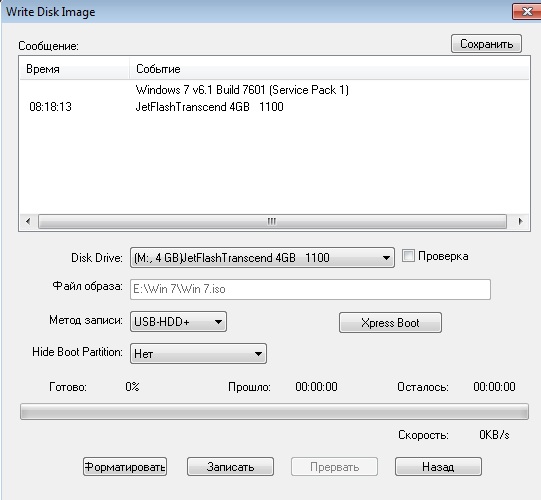
Riz. 3
Méthode numéro 2
Cette méthode vous indiquera également comment écrire des fenêtres sur une clé USB. Ce dont vous avez besoin pour cette option :
1. Un peu de temps libre;
2. Ordinateur (avec fer, qui prend en charge le démarrage à partir d'un lecteur flash USB);
3. Programme de préparation d'un lecteur flash ( télécharger);
4. En fait, le lecteur flash lui-même (même une carte SD fera l'affaire);
5. Une image du système d'exploitation que nous voulons installer.
Par exemple, je vais montrer comment nous allons écrire une image du système d'exploitation sur une carte SD de 4 GoMicrosoft Windows 7Édition Familiale Premium 64 bits. Je veux immédiatement attirer votre attention sur le choix du système d'exploitation. Si votre ordinateur dispose de moins de 4 Go de RAM (RAM), vous devez installer la version 32 bits (x86) du système d'exploitation, car la version 64 bits encombrera simplement la RAM avec des processus inutiles.
Nous insérons la clé USB dans le port USB et la formatons en FAT32 ou NTFS à l'aide des outils Windows. Pour ce faire, allez dans Poste de travail, trouvez-y le lecteur flash et cliquez avec le bouton droit de la souris souris par son insigne. Dans le menu contextuel, sélectionnez l'élément "Format ...". Dans la fenêtre de formatage, sélectionnez le système de fichiers FAT32 ou NTFS (ce dernier sera préférable si le lecteur flash est supérieur à 4 Go), puis sélectionnez la taille de cluster "Taille de cluster standard" et cliquez sur le bouton "Démarrer". Tout est montré sur la photo :
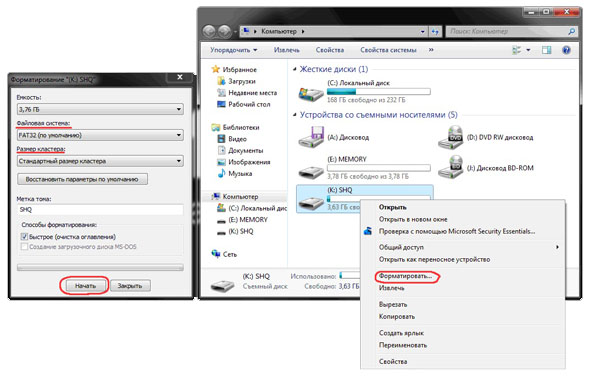
Ensuite, nous téléchargeons un petit programme dans lequel nous ferons toutes les opérations dont nous avons besoin. Il existe plusieurs programmes de ce type, mais j'ai choisi WinSetupFromUSB car il ne nécessite pas d'installation, il ne prend presque pas de place sur disque et facile à utiliser.
Nous commençons le programme. Tout d'abord, nous devons sélectionner l'appareil sur lequel nous allons écrire l'image. Cela se fait dans le menu déroulant en haut (si le lecteur flash n'est pas affiché dans ce menu, cliquez sur le bouton Actualiser). Ensuite, nous devons préparer le lecteur flash pour graver l'image, car si nous copions simplement l'image, il sera impossible d'entrer dans le programme d'installation du système, car il n'y a pas de secteur de démarrage. Pour le créer, cliquez sur le bouton Bootice.
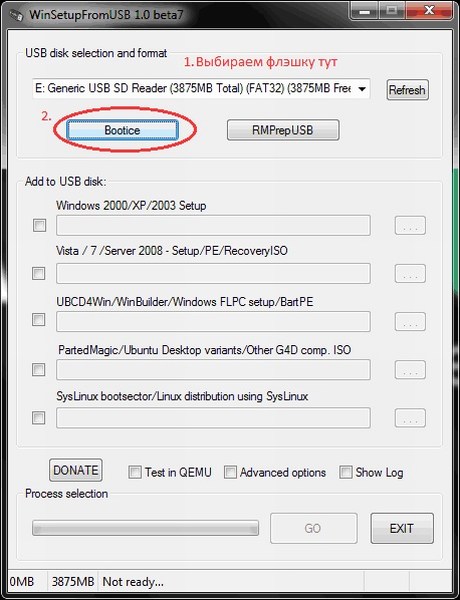
Dans la fenêtre de l'utilitaire Bootice qui s'ouvre, appuyez sur le bouton Process MBR, puis vérifiez si Grub4Dos est coché (sinon, cochez-le) et appuyez sur le bouton Install/Config. Dans la fenêtre Config Grub pour DOS, cliquez sur le bouton "Enregistrer sur le disque", le programme affichera une fenêtre dans laquelle l'enregistrement de démarrage a été écrit avec succès périphérique de stockage.
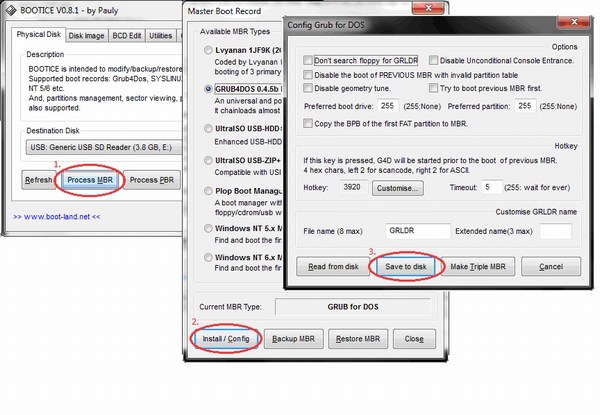
Nous revenons à nouveau à la fenêtre de l'utilitaire Bootice, où nous appuyons sur le bouton «Traiter PBR» et faisons de même, sans rien changer dans la dernière fenêtre, cliquez sur OK.
![]()
Tout, il ne nous reste plus qu'à écrire l'image sur une clé USB, cela se fait dans la fenêtre principale du programme, que nous avons vue immédiatement au démarrage. Il est nécessaire de cocher la case nécessaire - si vous allez installer Windows XP, il s'agit de la première case à cocher, si Vista ou Seven - la seconde. Ensuite, cliquez sur le bouton "..." de l'autre côté de la coche et définissez le chemin où notre image décompressée est stockée sur le disque dur, ou simplement montée sur un lecteur virtuel à l'aide de DaemonTools ou Alcohol. Cliquez sur le bouton "GO" et attendez que le processus soit terminé.
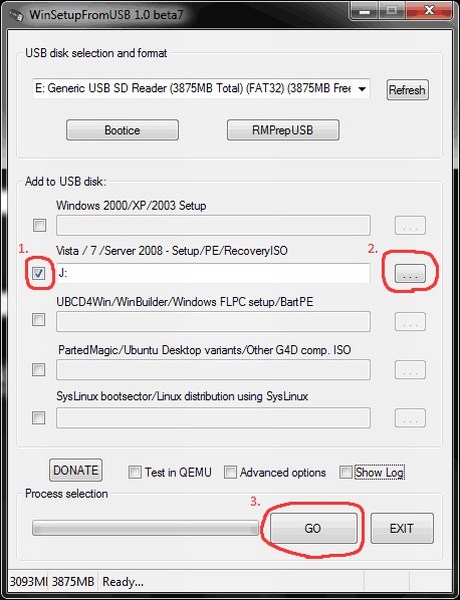
A la fin du programme s'affichera le message "Job Done!". Tous, chers amis, vous pouvez redémarrer et commencer à installer le système d'exploitation.
Aussi, je vous conseille de lire l'article sur




